ব্যবহার টিউটর এলএমএস ইন্টিগ্রেশন, এখন NotificationX আপনাকে আপনার ওয়ার্ডপ্রেস ওয়েবসাইটে কোর্সের তালিকাভুক্তি সতর্কতা তৈরি করতে দেয়। এই চিত্তাকর্ষক FOMO বিপণন পদ্ধতির আপনার সাইটের দর্শকদের দৃষ্টি আকর্ষণ করে অবশ্যই আপনার কোর্সের তালিকাভুক্তির হারকে বাড়িয়ে দেবে।
NotificationX দিয়ে টিউটর এলএমএস কীভাবে কনফিগার করবেন #
আপনি শুরু করার আগে, নিশ্চিত হয়ে নিন যে আপনার কাছে রয়েছে টিউটর এলএমএস ইনস্টল ও কনফিগার করা হয়েছে আপনার ওয়েবসাইটে। কিভাবে প্রদর্শন করতে হয় তা জানতে নিচের নির্দেশিকাটি দেখুন টিউটর এলএমএস কোর্স তালিকাভুক্তি সতর্কতা NotificationX ব্যবহার করে:
পদক্ষেপ 1 - একটি কোর্স বিজ্ঞপ্তি প্রচার তৈরি করুন #

আপনার ওয়ার্ডপ্রেস ড্যাশবোর্ডে যান এবং নেভিগেট করুন wp-admin -> NotificationX -> সমস্ত NotificationX। তারপরে ডানদিকের উপরে, ক্লিক করুন 'নতুন যুক্ত করুন'.
পদক্ষেপ 2 - উত্স হিসাবে 'টিউটর এলএমএস' নির্বাচন করুন #
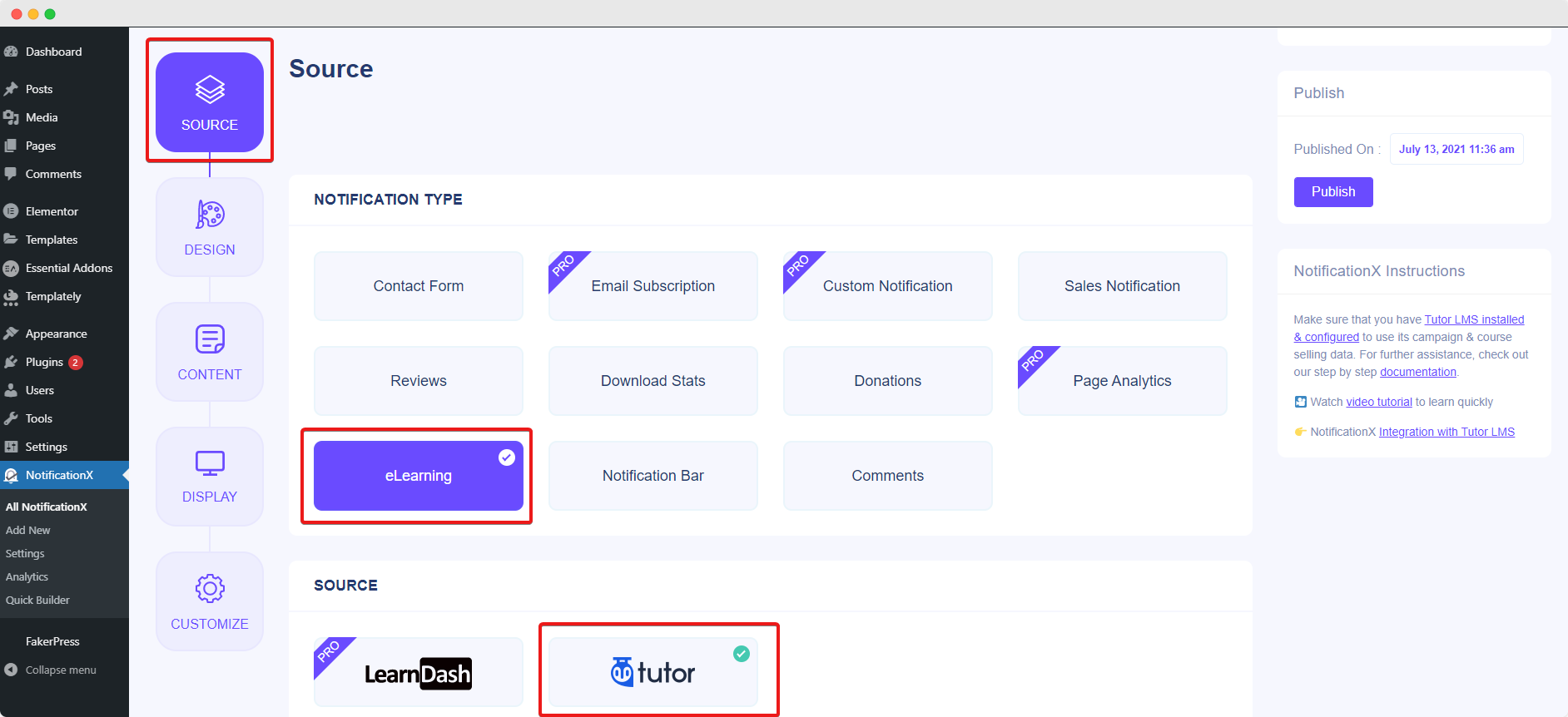
আপনি পদক্ষেপ 1 সম্পন্ন করার পরে, আপনাকে আবার দিকে ডাইরেক্ট করা হবে 'সূত্র' আপনার NotificationX এর ট্যাব পৃষ্ঠা। আপনার বিজ্ঞপ্তির ধরণ হিসাবে 'বিক্রয় বিজ্ঞপ্তি' চয়ন করতে কেবল একটি শিরোনাম রাখুন এবং ড্রপ-ডাউন মেনুটি ব্যবহার করুন। এরপরে, কেবল বাছাই করুন 'টিউটর এলএমএস' আপনার উত্স হিসাবে। তারপর, ক্লিক করুন 'পরবর্তী'বোতাম।
পদক্ষেপ 3 - একটি ডিজাইন থিম চয়ন করুন #
থেকে 'ডিজাইন' ট্যাব, আপনি একটি লেআউট চয়ন করতে পারেন এবং আপনার পছন্দ অনুযায়ী এটি কাস্টমাইজ করতে 'অ্যাডভান্সড ডিজাইন' বিকল্পটি ব্যবহার করার নমনীয়তাও রাখতে পারেন। থেকে 'থিমস' বিভাগ, নির্বাচিত বিন্যাসটি কীভাবে আপনার ওয়েবসাইটে 'টিউটার এলএমএস বিক্রয় বিজ্ঞপ্তি' প্রদর্শিত হবে।
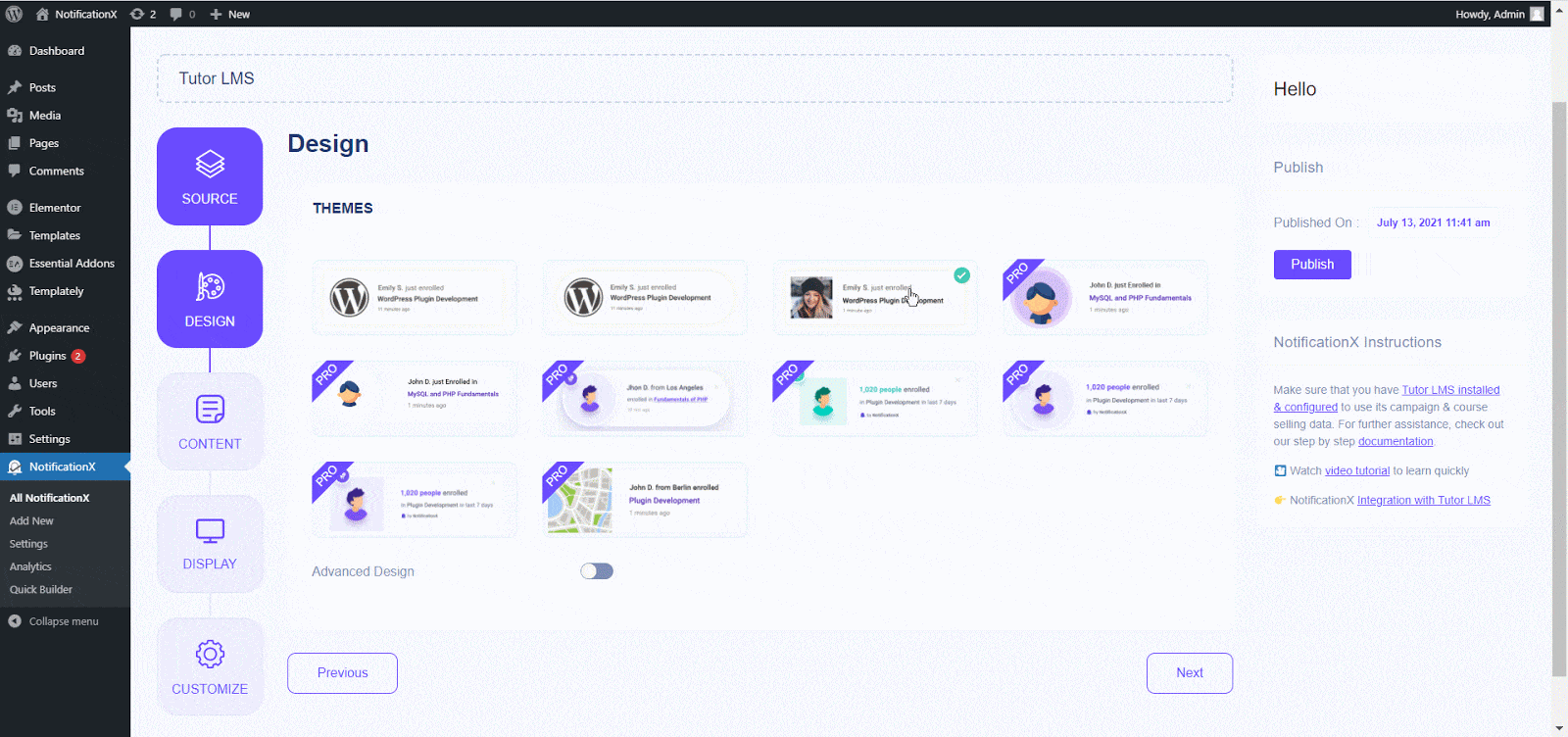
এছাড়াও, আপনি আপনার নির্বাচিত থিমটি 'এর মাধ্যমে কাস্টমাইজ করে পরিবর্তন করতে পারেনউন্নত ডিজাইন ' বিকল্প এই বিভাগ থেকে, আপনি সহজেই আপনার নকশা, চিত্রের উপস্থিতি এবং টাইপোগ্রাফিতে স্টাইলিং যোগ করতে সক্ষম হবেন। আপনি বিজ্ঞপ্তি পপআপের জন্য পটভূমি বা টেক্সট রঙ যোগ করতে পারেন। এছাড়াও, আপনি একটি বর্ডার যোগ করতে পারেন এবং এটিতে স্টাইলিং যোগ করতে পারেন। মূলত, একটি ইমেল সাবস্ক্রিপশন তিনটি সারি নিয়ে গঠিত। 'টাইপোগ্রাফি' বিভাগ থেকে, আপনি প্রতিটি সারির জন্য ফন্টের আকারও পরিবর্তন করতে পারেন।
পদক্ষেপ 4 - টেমপ্লেট সামগ্রী কনফিগার করুন #
এরপরে আপনাকে পুনঃনির্দেশিত করা হবে 'বিষয়বস্তুর' ট্যাব যেখান থেকে আপনি আপনার 'বিজ্ঞপ্তি টেমপ্লেট' পরিবর্তন করতে পারেন এবং আপনার পছন্দের বিষয়বস্তু পাঠ যোগ করতে পারেন। আপনি সহজেই এগিয়ে যেতে পারেন এবং আপনার পছন্দের ভেরিয়েবল বেছে নিতে পারেন। এই ভেরিয়েবলগুলি আপনার তালিকাভুক্ত ব্যবহারকারীদের নাম প্রদর্শন করতে সাহায্য করে টিউটর এলএমএস কোর্স একটি নির্দিষ্ট দিনে আপনি নির্বাচিত 'কোর্স' এর উপর ভিত্তি করে বিজ্ঞপ্তিগুলি চয়ন করতে পারেন।
অন্য দিকে, 'উন্নত টেম্পলেট' পাশাপাশি 'টিউটর এলএমএস কোর্স বিক্রয় সতর্কতা' এর জন্য সম্পূর্ণ সামগ্রী কাস্টমাইজ করতে আপনাকে সম্পূর্ণ নিয়ন্ত্রণ দেয়।

তদতিরিক্ত, আপনি এমনকি NotificationX এর মাধ্যমে বিভিন্ন ধরণের প্রচারাভিযানও ট্র্যাক করতে পারেন। 'ইউটিএম নিয়ন্ত্রণ' আপনাকে 'প্রচারণা' যোগ করতে দেয়, 'মধ্যম', এবং 'সূত্র' আপনার টিউটর এলএমএস কোর্সের তালিকাভুক্তির সতর্কতা।
পদক্ষেপ 5 - প্রদর্শন বিকল্পগুলি কাস্টমাইজ করুন #

মধ্যে 'প্রদর্শন' ট্যাব, দুটি উপলব্ধ বিভাগ আছে: চিত্র এবং দৃশ্যমানতা। থেকে 'ভাবমূর্তি' বিভাগে, আপনি ডিফল্ট চিত্র প্রদর্শন করতে চেকবক্স ব্যবহার করতে পারেন (কিছু পূর্বনির্ধারিত চিত্রও রয়েছে যা আপনি ডিফল্ট চিত্র হিসাবে ব্যবহার করতে পারেন) বা বিজ্ঞপ্তি পপআপে একটি অবতার। থেকে দৃশ্যমানতা ' বিভাগে, আপনি পৃষ্ঠাগুলি সেট করতে পারেন যেখানে আপনি টিউটর এলএমএস কোর্সের তালিকাভুক্তির বিজ্ঞপ্তি প্রদর্শন করতে চান। নির্দিষ্ট ব্যবহারকারীর ভূমিকার উপর ভিত্তি করে আপনার কাছে বিজ্ঞপ্তি পপআপ সীমাবদ্ধ করার বিকল্পও রয়েছে। আপনি ক্লিক করার পর 'পরবর্তী' বোতাম, আপনাকে পুনঃনির্দেশিত করা হবে 'কাস্টমাইজ' ট্যাব।
পদক্ষেপ - - উপস্থিতি সেট আপ করুন #
অধীনে 'কাস্টমাইজ' ট্যাব, আপনি চারটি পৃথক বিভাগ পাবেন: উপস্থিতি, সময়, আচরণ এবং শব্দ সেটিংস। থেকে 'চেহারা' বিভাগ, আপনি টিউটার এলএমএস কোর্স তালিকাভুক্তির সতর্কতার জন্য আপনার ওয়েবসাইটের নীচে বাম বা নীচে ডানদিকে সেট করতে পারেন। এছাড়াও, আপনি আপনার বিজ্ঞপ্তি পপআপের জন্য সর্বাধিক প্রস্থও সেট করতে পারেন।

থেকে 'সারি ব্যবস্থাপনা' বিভাগে আপনি এই বিজ্ঞপ্তির জন্য গ্লোবাল কিউ সিস্টেম সক্রিয় করতে পারেন। সেই সময় আপনাকে বিজ্ঞপ্তির জন্য সময় বিভাগ সম্পাদনা করতে হবে না। সময় বিভাগে, আপনার জন্য সময় নির্ধারণ করার স্বাধীনতা রয়েছে 'প্রাথমিক', 'এর জন্য প্রদর্শন' & 'এর মধ্যে বিলম্ব' থেকে আপনার পছন্দ অনুযায়ী বিকল্প 'সময়' অধ্যায়. থেকে আচরণ ' বিভাগে, আপনি নির্দিষ্ট কিছু দিনের জন্য কোর্স বিক্রয়ের সংখ্যা প্রদর্শন করতে বেছে নিতে পারেন। চেক করে 'লুপ বিজ্ঞপ্তি' বক্সে, নোটিফিকেশন পপআপ প্রদর্শিত হতে থাকবে। আপনি যদি চান, আপনি এমনকি সক্ষম করতে পারেন 'সাউন্ড' আপনার টিউটর এলএমএস কোর্সের তালিকাভুক্তির জন্য সতর্কতাও।
পদক্ষেপ 7 - আপনার বিজ্ঞপ্তি প্রকাশ করুন #
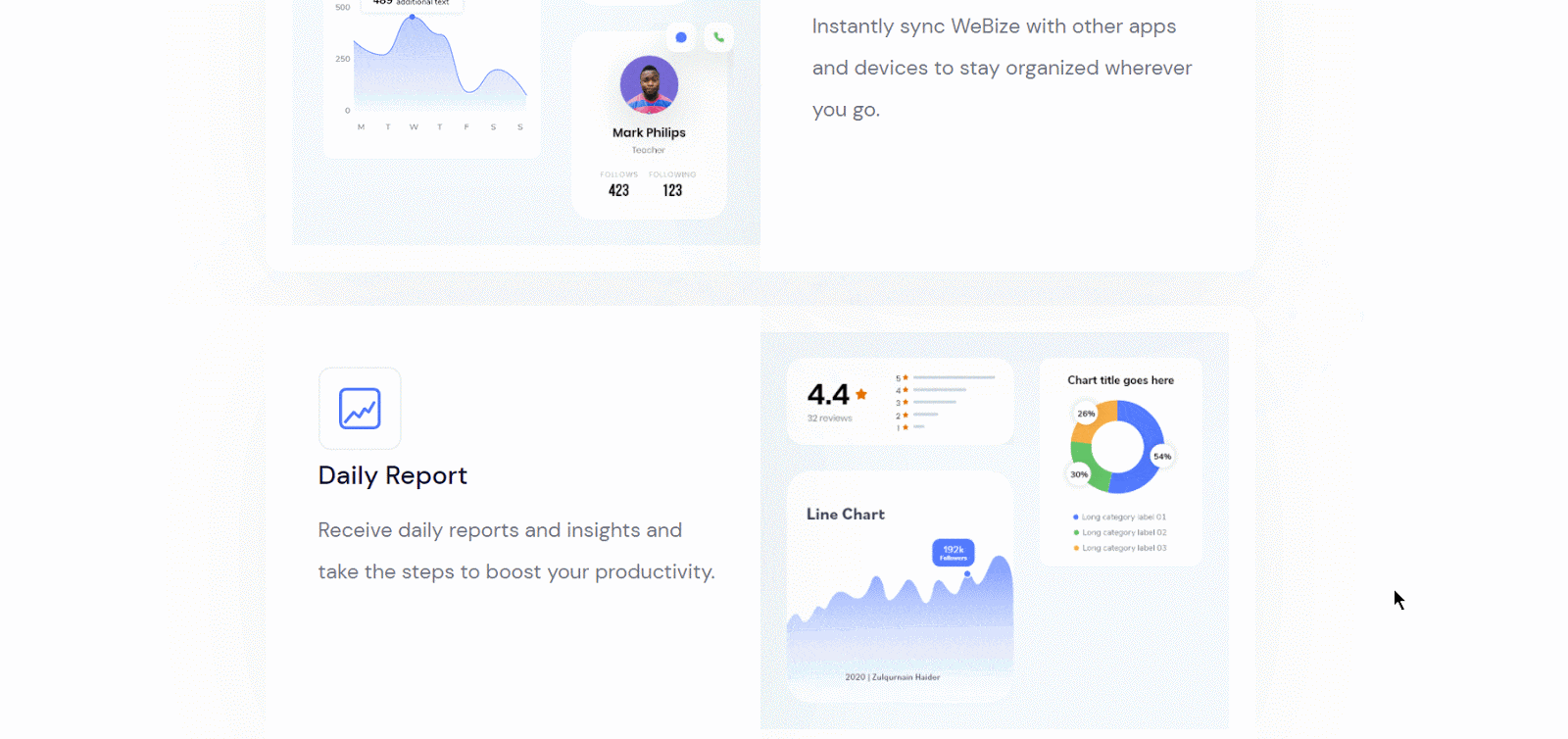
আপনি পদক্ষেপ completed শেষ করার পরে, 'প্রকাশ করুন' বোতামটিতে ক্লিক করুন। ফলস্বরূপ, 'টিউটর এলএমএস কোর্স তালিকাভুক্তি সতর্কতা' সফলভাবে তৈরি করা হবে। এই উল্লিখিত পদক্ষেপগুলি এবং কিছুটা আরও সংশোধন ও স্টাইলিং অনুসরণ করে আপনার চূড়ান্ত ফলাফলটি এর মতো দেখতে হবে।
আপনি সহজেই ডিজাইন করতে পারেন এবং আবেদনময়ী প্রদর্শন করতে পারেন 'টিউটর এলএমএস কোর্স তালিকাভুক্তি সতর্কতা' আপনার ওয়ার্ডপ্রেস ওয়েবসাইট এবং NotificationX ব্যবহার করে আপনার কোর্সের রূপান্তর আকাশে রকেট করুন।
আপনি যদি কোনও সমস্যার মুখোমুখি হন তবে আপনি আমাদের সহায়তা টিমের সাথে যোগাযোগ করতে পারেন এখানে.




